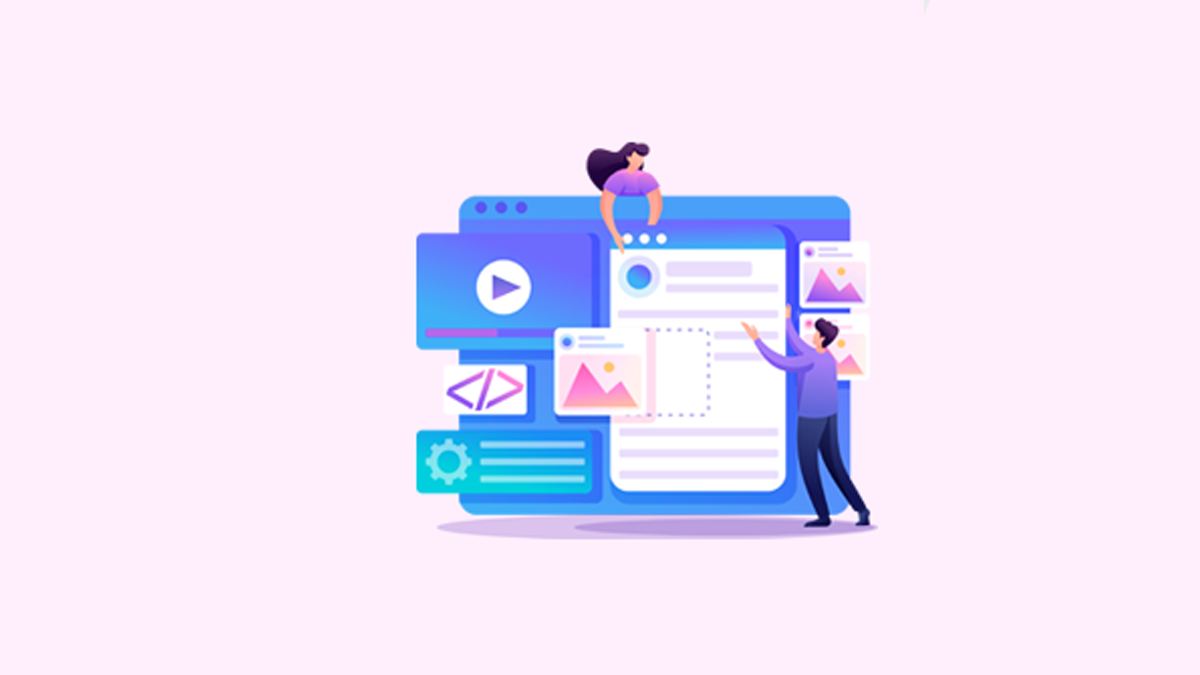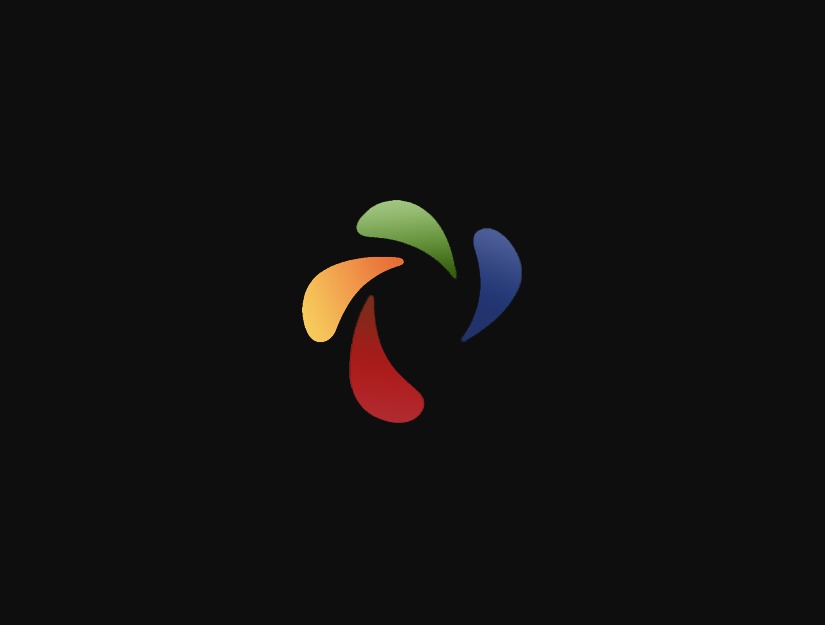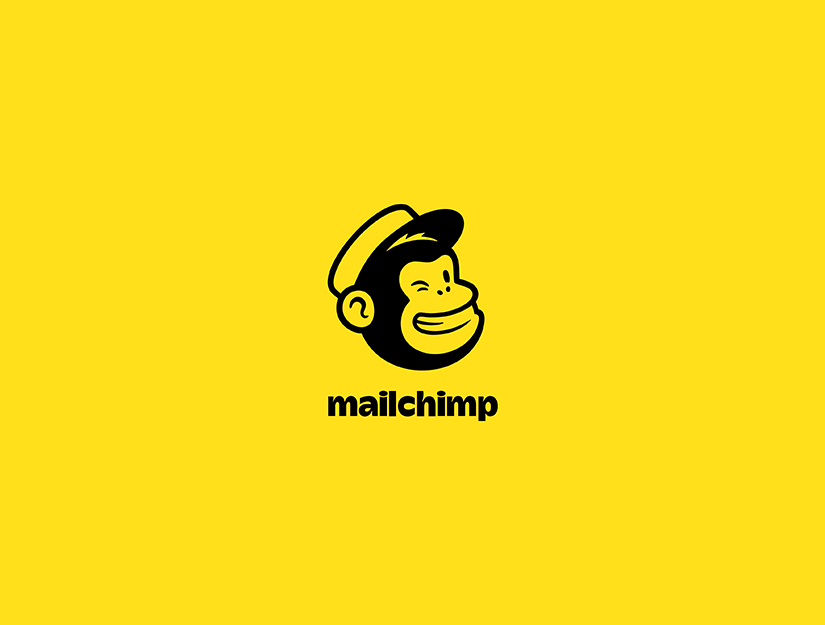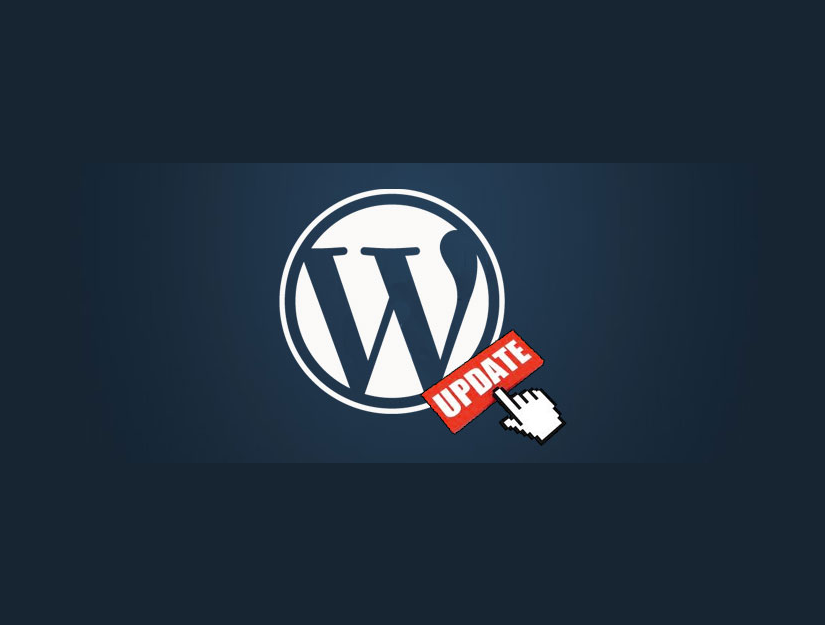WooCommerce’e Neden Özel Ürün Oluşturucu Eklemelisiniz?
WooCommerce’e özel bir ürün oluşturucu eklemek, müşterilerinizin sipariş vermeden önce ürünleri özelleştirmesine olanak tanır.
Örneğin, talep üzerine baskı ürünleri ekleyebilir ve müşterilerin ürünlere logolarını, resimlerini ve metinlerini eklemelerine izin verebilirsiniz.
WooCommerce için özel bir ürün tasarımcısı, göndermeden önce müşteriler için özelleştirebileceğiniz kendi ürünlerinizi satmak için kullanılabilir .
Alternatif olarak, bir stoksuz satış işi başlatabilir ve üçüncü taraf bir satıcının özelleştirme ve nakliye işlemlerini yapmasına izin verebilirsiniz .
Bununla birlikte, WooCommerce mağazanıza özel bir ürün oluşturucunun nasıl ekleneceğine bir göz atalım.
Bir WooCommmerce Mağazasına Özel Ürün Oluşturucu Ekleme
Bu eğitim için Zakeke kullanacağız . WooCommerce için bir ürün özelleştirme aracıdır ve kullanıcılarınız için sorunsuz bir ürün oluşturucu deneyimi sunar. Ürün tasarımcısının hem müşteriler hem de mağaza sahipleri için kullanımı gerçekten çok kolay.
Öncelikle, bir Zakeke hesabı açmanız gerekir .
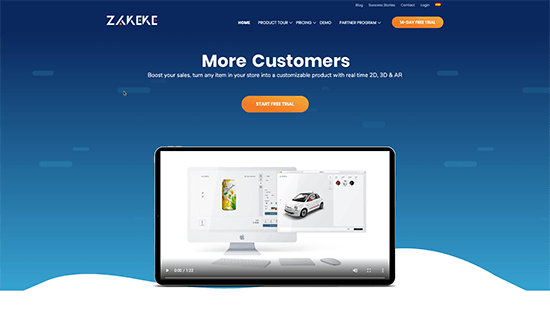
Bundan sonra, e-ticaret entegrasyonunuzu seçmeniz istenecektir. Devam etmek için İleri düğmesine tıklamanız yeterlidir.
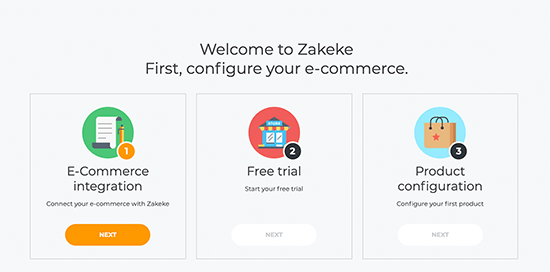
Zakeke, WooCommerce dahil en popüler e-ticaret platformlarıyla çalışır.
Mağazanızı Zakeke’ye bağlamak için WordPress web sitesi yönetici alanınıza geri dönün.
Ardından, ücretsiz Zakeke eklentisini kurmanız ve etkinleştirmeniz gerekir . Daha fazla ayrıntı için, bir WordPress eklentisinin nasıl kurulacağına dair adım adım kılavuzumuza bakın .
Etkinleştirmenin ardından, WooCommerce mağazanızı Zakeke hesabınıza bağlamanız istenecektir. Devam etmek için Bağlan düğmesine tıklamanız yeterlidir.
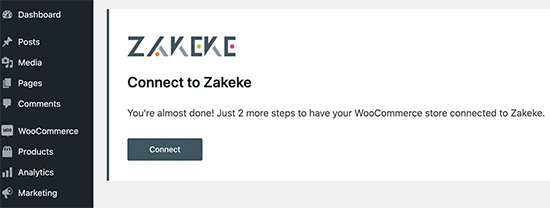
Daha sonra, WooCommerce mağazanızda işlem yapmak için Zakeke erişimine izin vermeniz istenecektir. İleri gitmek için Onayla düğmesine tıklayın.
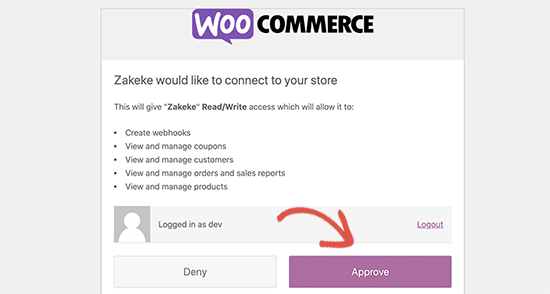
Bu, ücretsiz denemenizi başlatmak veya bir fiyatlandırma planı seçmek için sizi Zakeke web sitesine geri getirecektir. Devam etmek için sonraki düğmeyi tıklayın.
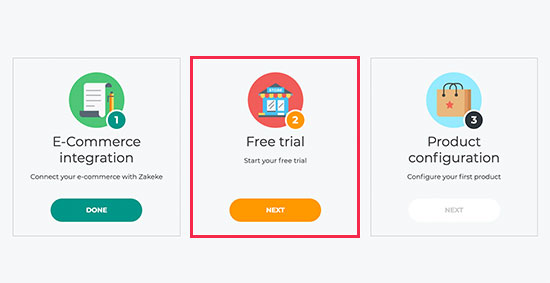
Bir sonraki sayfada, farklı planlar için fiyatlandırma seçeneklerini göreceksiniz. Her plan 14 günlük ücretsiz deneme ile birlikte gelir ve kredi kartı gerektirmez.
Başlangıç planının dışında, diğer tüm planlar, satılan ürünler için% 1,9 ek işlem ücreti alır.
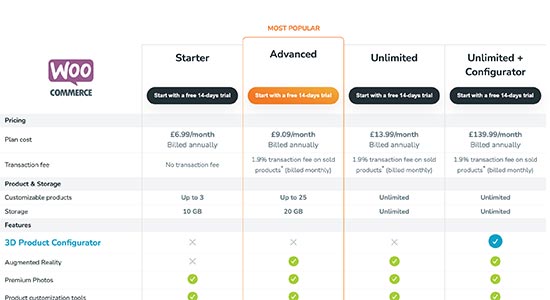
Planınızı seçmek için tıklayın ve gitmekte fayda var.
İlk Özelleştirilebilir Ürününüzü Ekleme
Artık Ürün konfigüratörünü başlatmak ve ürünlerinizi eklemeye başlamak için İleri düğmesine tıklayabilirsiniz.
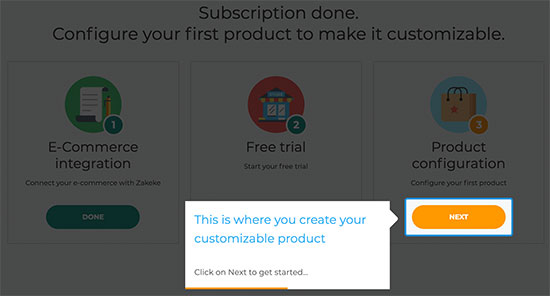
Daha sonra kendi mağazanızdan bir ürün seçebilir veya talep üzerine baskı hizmeti seçebilirsiniz.
Bu eğitimin iyiliği için, kendi demo mağazamızdan ürün eklemeyi seçeceğiz.
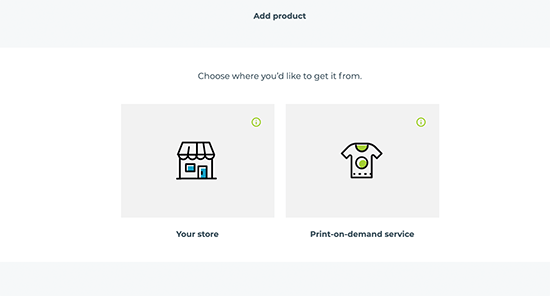
Ardından, Zakeke mağazanızdan ürünler yükleyecektir ve yapılandırmak istediğiniz ürünü seçmeniz gerekir.
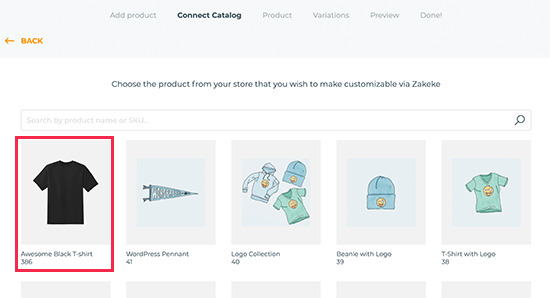
Bundan sonra, mağazanızdan ürün resminizi seçecektir. Farklı bir resim kullanmak isterseniz onu yükleyebilirsiniz. Ayrıca ürün resminin arka tarafını veya varyasyonlarını ekleyebilirsiniz.
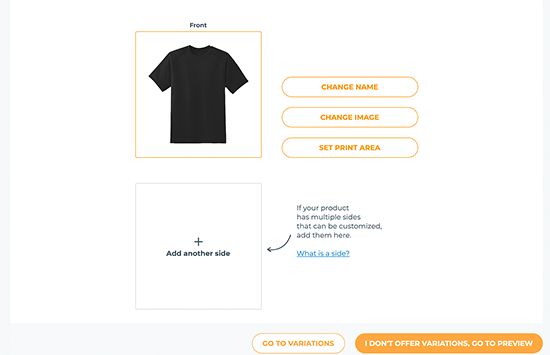
Ürün resimlerinden memnun kaldığınızda, ‘Baskı alanını ayarla’ düğmesine tıklayın. Bu, farenizle bir çizgi çizip bir ölçüm sağlayarak bir cetvel ayarlamanız gereken bir açılır pencere açar.
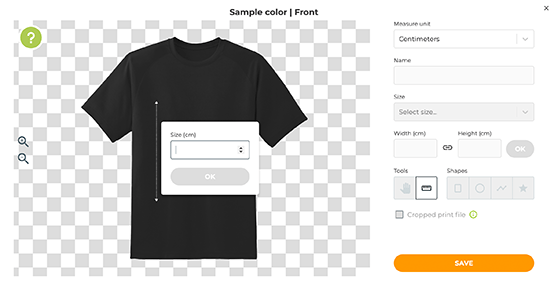
Ardından, baskı alanı için bir şekil seçmeniz ve ardından bunu ürün resminin üzerine çizmeniz gerekir.
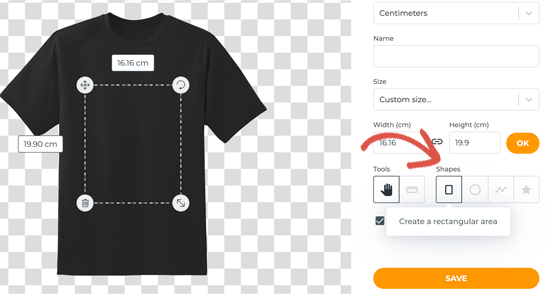
Seçiminizden memnun kaldığınızda, devam etmek için Kaydet düğmesine tıklayın.
Ardından, değişikliklerinizi tamamlamak için Önizlemeye geç düğmesine tıklamanız gerekir.
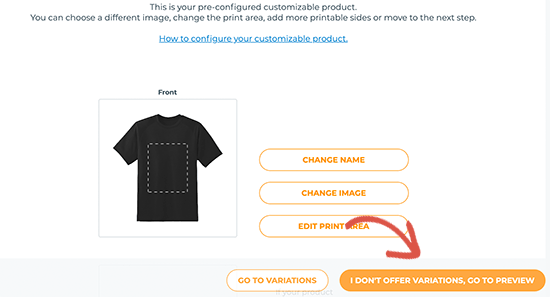
Artık ürün ayrıntılarınızı göreceksiniz. Değişikliklerinizi taslak olarak kaydetmeyi veya mağazanızda yayınlamayı unutmayın.
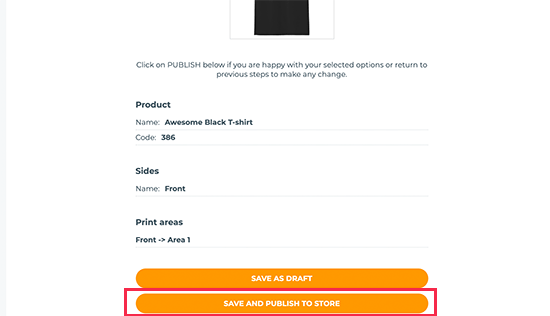
Yazdırma Yöntemlerini Ayarlama
Sonraki adım, yazdırma yöntemlerini ayarlamaktır. Tasarım dosyalarının yazdırma için nasıl formatlanmasını istediğinizi buradan seçebilirsiniz.
Zakeke hesap panonuzdan, sol sütundan Yazdırma Yöntemlerine gidin ve ardından Yazdırma Yöntemi Ekle düğmesine tıklayın.
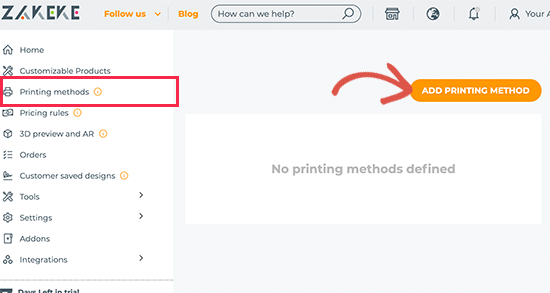
Buradan müşterilerinize hangi baskı özelliklerini sağlamak istediğinizi seçebilirsiniz. Ayrıca dosya türlerini, çözünürlüğü ve biçimi de seçebilirsiniz.
Alt kısımda, bu yöntemin uygulanacağı mevcut ürünleri seçebilirsiniz.
Değişikliklerinizi kaydetmek için Yazdırma Yöntemini Kaydet düğmesine tıklamayı unutmayın.
WooCommerce’de Özel Ürün Oluşturucuyu Kullanma
Zakeke, ürün konfigüratörünü kullanarak eklediğiniz tüm ürünlere ürün özelleştirme seçeneğini eklemeye özen gösterecektir.
Mağazanızdaki ürünü kolayca ziyaret edebilirsiniz ve ürünü Özelleştirme seçeneğini göreceksiniz.
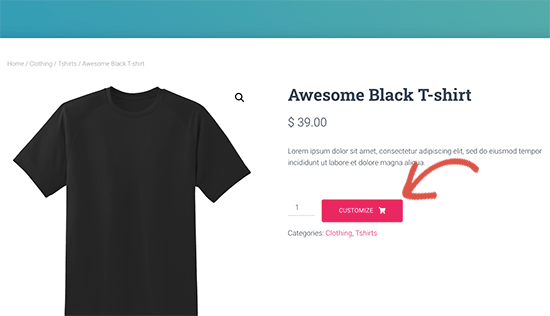
Bu, sağdaki ürün görüntüsü tasarım araçlarının önizlemesini içeren ürün tasarımcısı arayüzünü açacaktır. Kullanıcılar, cihazlarından metin ekleyebilir veya resim yükleyebilir.
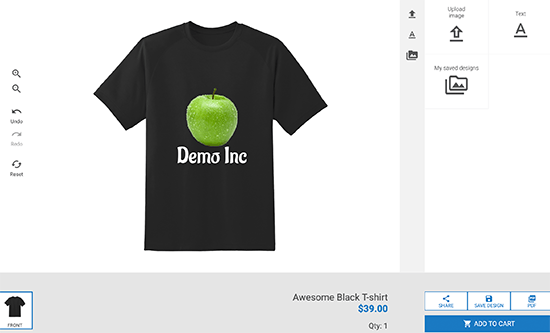
Kullanıcılar, yalnızca köşeleri sürükleyerek görüntüyü veya metni yazdırma alanına göre ayarlayabilir. Farklı yazı tipleri, renkler ve stiller seçebilirler.
Ürün tasarımcısı ayrıca mobil cihazlarda çalışır ve kullanıcının ekran boyutuna uyacak şekilde otomatik olarak ayarlar.
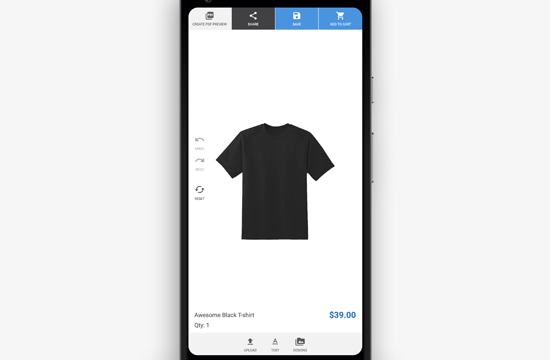
Bitirdikten sonra, tasarımlarının bir kopyasını PDF olarak indirebilir, kaydedebilir veya sadece sepete ekleyebilirler.
Bundan sonra, müşteriler alışveriş sepetindeki özelleştirilmiş ürünlerinin bir önizlemesini normalde yapacakları gibi ödünç alabilirler.
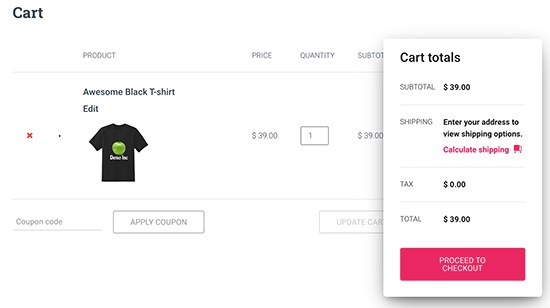
WooCommerce’de Özel Ürün Siparişini İşleme
Zakeke, her sipariş için özelleştirme dosyalarını almayı gerçekten kolaylaştırır.
Basitçe gidin WooCommerce »Siparişler sayfasında ve özelleştirilebilir ürün için bir emir üzerine tıklayın.
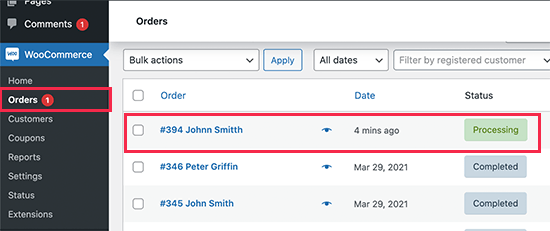
Sipariş ayrıntıları sayfasında, özelleştirme dosyalarını indirmek için bir bağlantıyla birlikte müşteri tarafından oluşturulan özel tasarımın bir önizlemesini göreceksiniz.
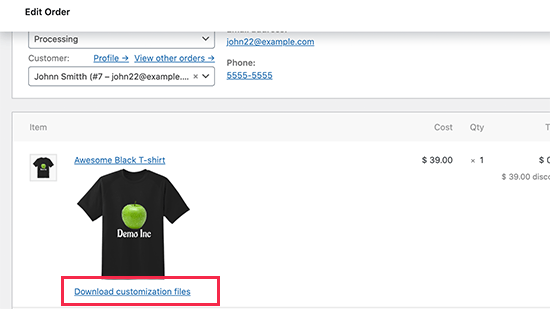
Daha sonra baskı dosyalarını indirebilir ve bunları baskı için veya stoksuz satış satıcınıza gönderebilirsiniz.
Bonus İpucu: WooCommerce’de Daha Özelleştirilebilir Ürünler Satmak
Özelleştirilebilir ürünler ve şık bir ürün tasarımcısı, daha fazla satış yapmanıza yardımcı olur. Ancak müşteriler, ürünlerini özelleştirebileceklerini ve tasarlayabileceklerini bilmeyebilirler.
OptinMonster’ın devreye girdiği yer burasıdır .
Piyasadaki en iyi dönüşüm optimizasyon yazılımıdır ve WooCommerce ziyaretçilerini ödeme yapan müşterilere kolayca dönüştürmenize olanak tanır.
OptinMonster, ışık kutusu açılır pencereleri , kayan açılır pencereler, bildirim çubukları, geri sayım sayaçları ve daha fazlasıyla birlikte gelir. Tüm bu araçlar, müşterilerinize doğru mesajı tam zamanında göstermenize yardımcı olur.
Güçlü görüntüleme kuralları ile müşterileri hedefleyebilir ve onlara kişiselleştirilmiş kampanyalar gösterebilirsiniz.
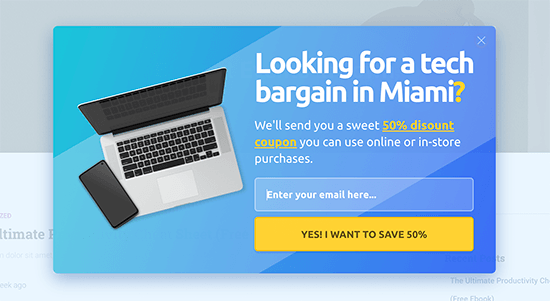
Örneğin, belirli bir bölgedeki müşterilere ücretsiz gönderim sunabilir, özelleştirilebilir ürünler için bir açılır pencere gösterebilir veya terk edilmiş alışveriş sepetlerini kurtarmak için sınırlı süreli bir kupon verebilirsiniz .
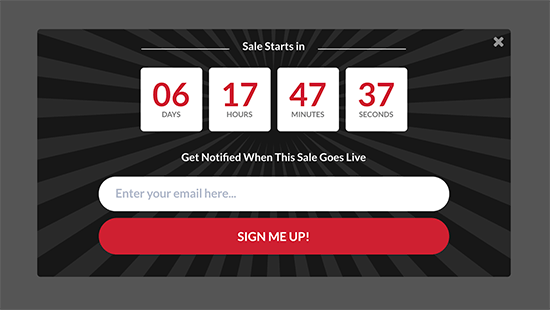
Bu makalenin, WooCommerce’e özel bir ürün oluşturucuyu nasıl kolayca ekleyeceğinizi öğrenmenize yardımcı olacağını umuyoruz.